
扫一扫添加福昕福利官
我们常见的电脑系统除了Windows系统就是Mac Os系统 ,小编之前给大家介绍过怎么在Windows系统中编辑pdf文档,怎么在Windows系统中编辑图片,不知道大家还记得操作步骤吗?虽然小编给大家介绍过编辑pdf文档的操作步骤,但是在Mac Os系统还是有点区别的,大家知道mac 编辑pdf 图片软件有哪些吗?在mac上如何编辑pdf文字和图片,方法有哪些?在mac上旋转pdf方向的方法有哪些?这些问题,小编今天都会一一给大家分享的。
mac 编辑pdf 图片软件有哪些
MAC上的PDF 编辑软件有很多,我们可以使用福昕pdf编辑器,它是一款专业的 PDF 阅读工具,具有快速、轻巧、易用的特点,可以用来 阅读、批注 PDF,编辑文本,添加照片,填写表单,签署合同等。还可以跨 Mac iOS 平台使用。
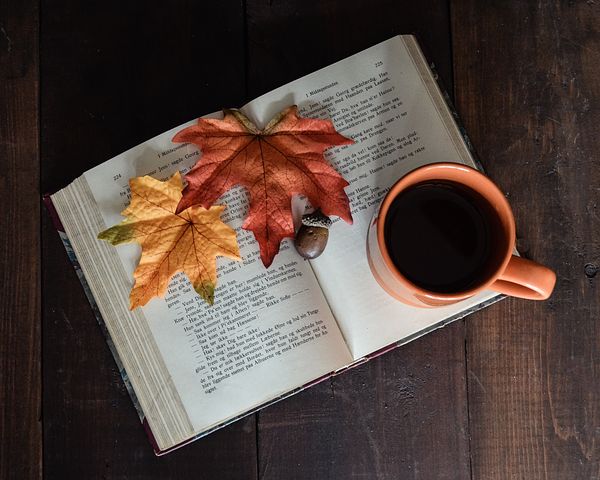
mac 编辑pdf 图片软件
在mac上如何编辑pdf文字和图片,方法有哪些
编辑PDF文字,请按下列操作:
1、下载 福昕pdf编辑器。
2、在顶部工具栏点击“编辑”后选择“文本”项目。
3、选取您要编辑的文本。
4、更改后点击空白位置即可。
编辑PDF图片,请按下列操作:
1、在顶部工具栏点击“编辑”后选择“图片”项目。
2、点击页面后从「访达」选择图片。
3、移动图片,重新调整大小。

mac 编辑pdf 图片软件
在mac上旋转pdf方向的方法有哪些
首先我们用福昕pdf编辑器打开文档后,可以看到上方菜单栏有两个旋转的工具,这就分别是左旋转和右旋转页面方向工具,点击操作即可。(默认是旋转整个文档的所有页面哦)
注意,如果没有看到上方的菜单栏那可能是被隐藏了,只需要在标签栏任意处右击并勾选“工具栏”就会再次显示了。
由于PDF阅读器是仅供查看文档,所以旋转方向后是无法保存的,但是如果一定要保存也有技巧的哦,我们都知道福昕pdf编辑器加注释后是可以保存的,所以可以点击跳转到注释页面后,进行任意标记并撤销之后,再保存就可以啦。
除此之外,如果我们只需要旋转其中的一页还可以使用第二种方法,点击阅读器上方的“编辑”跳转到编辑器,或者直接用福昕pdf编辑器打开需要调整方向的PDF文档后,点击左旋转或右旋转即可打开旋转页设置窗,设置旋转角度和页面范围就可以了。
操作完成之后点击右上角“文件”中的保存或另存为即可。
以上就是小编给大家分享的mac 编辑pdf 图片软件有哪些?在mac上如何编辑pdf文字和图片,方法有哪些?在mac上旋转pdf方向的方法有哪些?大家可以看到,也不是特别的难的,只要我们按照要求操作就可以了,对这方面感兴趣的小伙伴可以跟小编一起来研究一些mac上pdf文件的其它功能吧。
版权声明:除非特别标注,否则均为本站原创文章,转载时请以链接形式注明文章出处。
政企
合作
了解平台产品
预约产品演示
申请产品试用
定制合作方案
福昕
福利官

扫一扫添加福昕福利官
了解平台产品
预约产品演示
申请产品试用
定制合作方案

添加福昕福利官
微信扫码
免费获取合作方案和报价
